PPT沒有小喇叭取消音樂的方法
時間:2023-07-29 13:57:11作者:極光下載站人氣:86
PPT是很多小伙伴都在使用過的一款演示文稿編輯程序,在這款程序中我們可以對演示文稿進行各種設置,還可以使用PPT中的功能來解決演示文稿編輯過程中遇到的各種問題。在使用PPT編輯演示文稿的過程中,有的小伙伴可能會遇到打開幻燈片之后就自動播放音樂并且找不到音頻的喇叭圖標的情況,這時我們只需要打開動畫子工具欄中的動畫窗格工具,然后在窗格中找到音頻選項,右鍵單擊該選項并選擇刪除選項即可。有的小伙伴可能不清楚具體的操作方法,接下來小編就來和大家分享一下PPT沒有小喇叭取消音樂的方法。
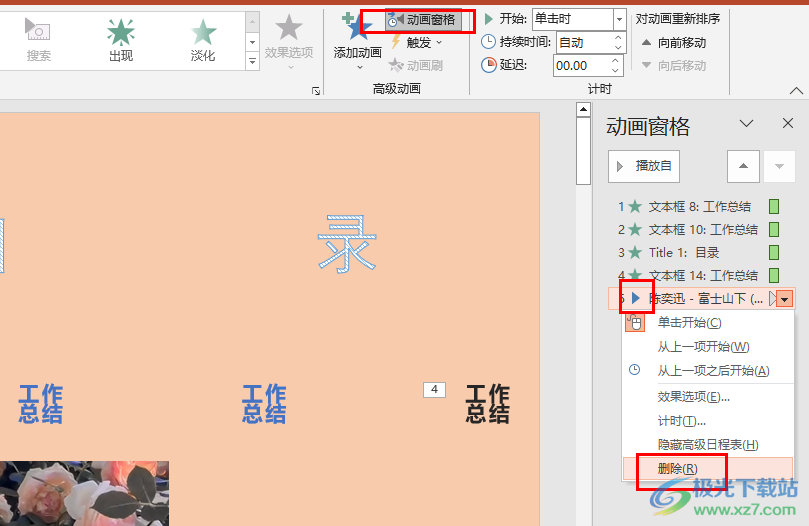
方法步驟
1、第一步,我們先找到一個需要進行編輯的演示文稿,然后右鍵單擊選擇“打開方式”選項,再點擊“powerpoint”選項
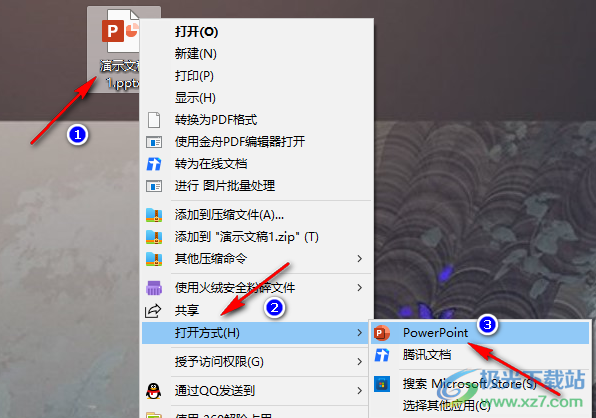
2、第二步,進入PPT頁面之后,我們在該頁面的工具欄中點擊打開“動畫”工具
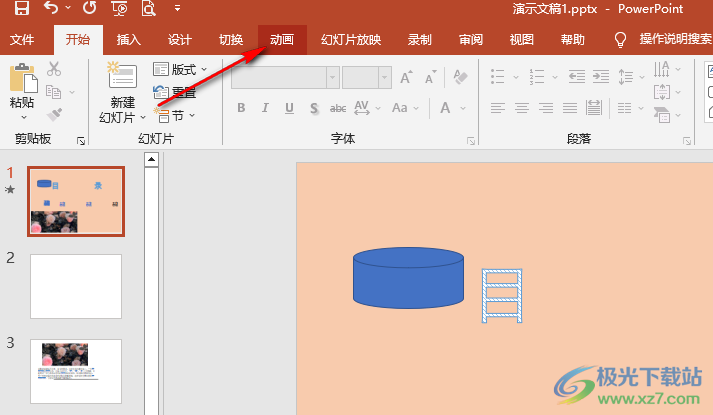
3、第三步,在“動畫”的子工具欄中,我們找到“動畫窗格”選項,點擊打開該選項
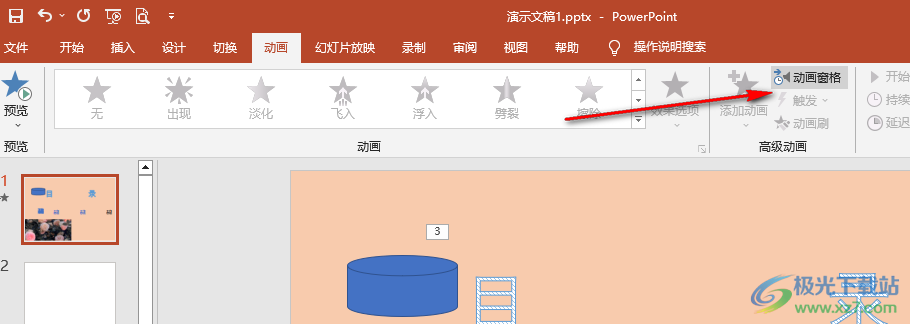
4、第四步,打開動畫窗格選項之后,在右側頁面中,我們找到帶有播放按鈕的信息,該信息就是視頻或音頻,點擊該選項就能在幻燈片中定位到音頻了
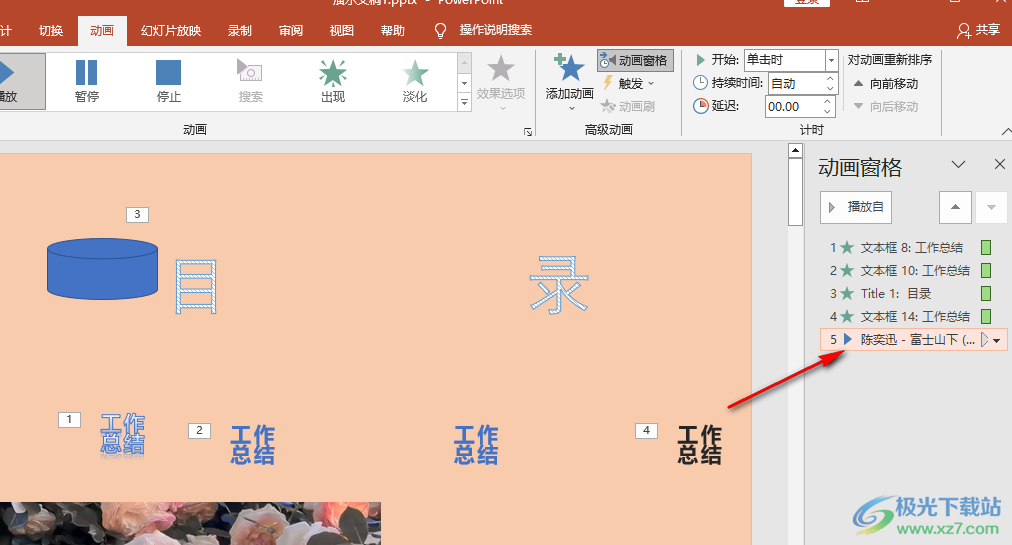
5、第五步,想要刪除音頻時,我們直接在動畫窗格中右鍵單擊該選項,然后在菜單列表中點擊選擇“刪除”選項即可

以上就是小編整理總結出的關于PPT沒有小喇叭取消音樂的方法,我們在PPT的動畫子工具欄中打開動畫窗格工具,然后在動畫窗格中找到音頻圖標,右鍵單擊該選項,然后在菜單列表中點擊選擇“刪除”選項即可,感興趣的小伙伴快去試試吧。

大小:60.68 MB版本:1.1.2.0環境:WinXP, Win7, Win10
- 進入下載
相關推薦
相關下載
熱門閱覽
- 1百度網盤分享密碼暴力破解方法,怎么破解百度網盤加密鏈接
- 2keyshot6破解安裝步驟-keyshot6破解安裝教程
- 3apktool手機版使用教程-apktool使用方法
- 4mac版steam怎么設置中文 steam mac版設置中文教程
- 5抖音推薦怎么設置頁面?抖音推薦界面重新設置教程
- 6電腦怎么開啟VT 如何開啟VT的詳細教程!
- 7掌上英雄聯盟怎么注銷賬號?掌上英雄聯盟怎么退出登錄
- 8rar文件怎么打開?如何打開rar格式文件
- 9掌上wegame怎么查別人戰績?掌上wegame怎么看別人英雄聯盟戰績
- 10qq郵箱格式怎么寫?qq郵箱格式是什么樣的以及注冊英文郵箱的方法
- 11怎么安裝會聲會影x7?會聲會影x7安裝教程
- 12Word文檔中輕松實現兩行對齊?word文檔兩行文字怎么對齊?
網友評論